مشغلات إدارة العلامات من Google: ما هي ومتى يجب استخدامها لتتبع تحويل أفضل
نشرت: 2018-04-17بصفتك مسوقًا رقميًا ، فإن القيمة التي يمكنك تقديمها مرتبطة بشكل مباشر بقدرتك على تتبع النجاح. سواء كان ذلك على الجانب المدفوع أو العضوي للتسويق الرقمي ، يعد تتبع تحويل الصفحة المقصودة بعد النقر أمرًا ضروريًا لتحديد القنوات الفعالة وغير الفعالة والرسائل والاستهداف والمزيد.
يمكن تحديد إجراءات التحويل بوضوح إذا أجرى المستخدمون عملية شراء أو أرسلوا نموذج عميل محتمل يعيد التوجيه إلى نوع من "شكرًا لك!" صفحة التأكيد ، ولكن ليست كلها بهذا الوضوح. تعتبر بعض إجراءات مواقع الويب ، مثل الضغط على زر "انقر للاتصال" على جهاز محمول أو اختيار "الحصول على الاتجاهات" إلى موقع متجر فعلي ، ذات قيمة للتتبع على الرغم من أنها لا تعيد التوجيه إلى عنوان URL لصفحة جديدة. في هذه الحالات ، يمكن أن تكون أحداث التحويل الناتجة عن النقرات ضرورية لتحقيق أقصى استفادة من تحسينات الحملات الرقمية.
أحداث التحويل الناتجة عن النقرات في برنامج إدارة العلامات من Google
يوفر برنامج إدارة العلامات من Google وسيلة سهلة الاستخدام لتتبع هذا النوع من أحداث التحويل الناتجة عن النقرات. لأغراض هذه المقالة ، لنفترض أنك أتقنت بالفعل أساسيات إدارة العلامات من Google للمبتدئين وتعرف على الطرق التي ستساعد بها إدارة العلامات من Google جهود PPC (أو تحسين محركات البحث). يعد تتبع الأحداث باستخدام هذا النظام الأساسي أكثر تقدمًا بعض الشيء ، لذا ستنقل هذه المشاركة إلى الإعداد العام واستكشاف الأخطاء وإصلاحها لمشغلات النقر. في أبسط أشكاله ، يمكن استخدام مشغل النقر لقياس أي شيء قد ينقر عليه المستخدم على موقع ويب أو صفحة مقصودة بعد النقر.
تتضمن بعض الأسباب الأكثر شيوعًا لاستخدام مشغلات النقرات ما يلي:
- النقرات على رقم هاتف على موقع ويب للجوال
- النقرات للحصول على الاتجاهات من خرائط Google
- النقرات على رابط يعيد التوجيه إلى مجال جديد
- النقرات لإرسال نموذج لا يؤدي إلى إعادة توجيه
هذه القائمة ليست شاملة بأي حال من الأحوال. هناك عدد لا يحصى من السيناريوهات التي قد تختار فيها مشغلات النقرات بدلاً من طرق عرض صفحات URL أو بالإضافة إليها. مهما كان السبب ، فإن عملية إنشاء مشغلات النقرات واستكشاف الأخطاء وإصلاحها متشابهة جدًا.
كيف تتعامل Google مع مشغلات النقرات؟
قبل البحث في تفاصيل إنشاء مشغلات النقر في GTM ، دعنا أولاً نوضح أمرين:
- تعمل مشغلات النقر بنفس الطريقة التي تعمل بها أي مشغل آخر عند تنشيط العلامات من خلال GTM. بمجرد تحديد مشغل النقر ، يمكن إضافته إلى أي علامات جديدة أو موجودة دون الحاجة إلى تعديل إعدادات العلامة.
- مشغلات النقر ليست خاصة بالمنصة في GTM. بمعنى أنه يمكن استخدام مشغل واحد لإطلاق العلامات من خلال منصات متعددة ولا يلزم تكراره إذا تم استخدام نفس المشغل لعلامات متعددة.
كيفية إنشاء زر انقر فوق الزناد في GTM
الخطوة 0: تكوين المتغيرات
إذا كنت تعمل مع حساب إدارة علامات جديد ، أو حساب استخدم بشكل أساسي مشغلات عرض الصفحة في الماضي ، فقد تحتاج إلى تهيئة بعض المتغيرات قبل إنشاء مشغلات النقرات. يمكن القيام بذلك عن طريق الانتقال إلى قسم المتغيرات في القائمة الموجودة على الجانب الأيسر والنقر فوق تكوين. هناك ، حدد المتغيرات التي سيتم استخدامها في معايير تصفية النقرات الخاصة بك:
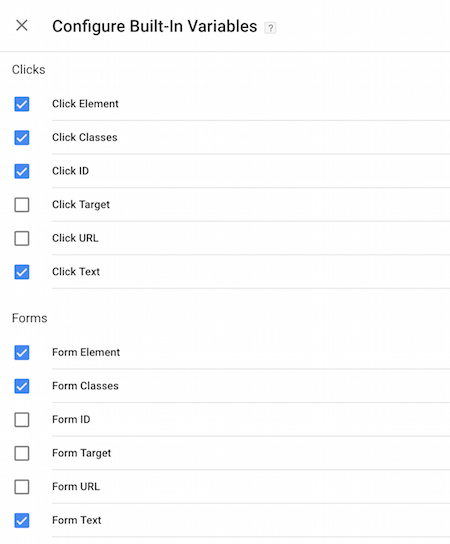
بالإضافة إلى المتغيرات المضمنة ، يمكن أيضًا تحديد متغيرات مخصصة أخرى في وحدة "المتغيرات المحددة بواسطة المستخدم" أسفل "المتغيرات المضمنة" مباشرةً. سيتم عرض أحد المتغيرات المخصصة في الأمثلة أدناه وهو نوع متغير الحدث التلقائي "العنصر". هذا المتغير مفيد لاستهداف عناصر الصفحة التي لا تحتوي على معرف محدد للنقرة أو النموذج ، أو فئة ، وما إلى ذلك.
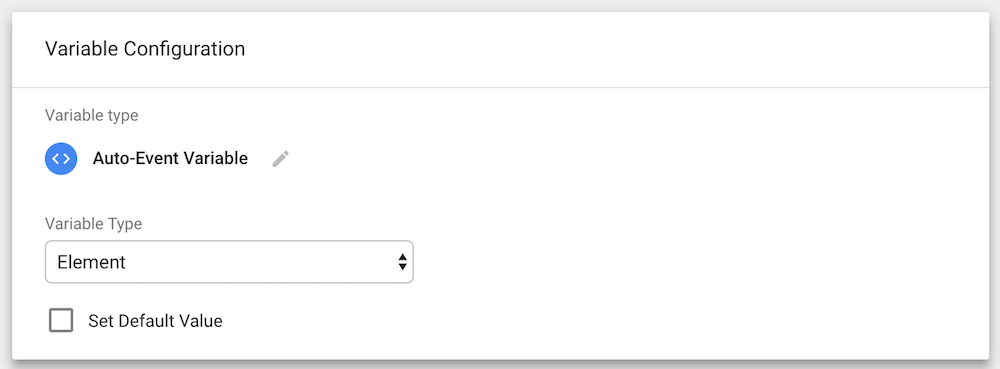
الخطوة 1: إنشاء مشغل جديد
للبدء ، انتقل إلى قسم المشغلات في Google Tag Manager (من شريط التنقل على الجانب الأيسر) وانقر فوق المربع الأحمر لإنشاء مشغل جديد:
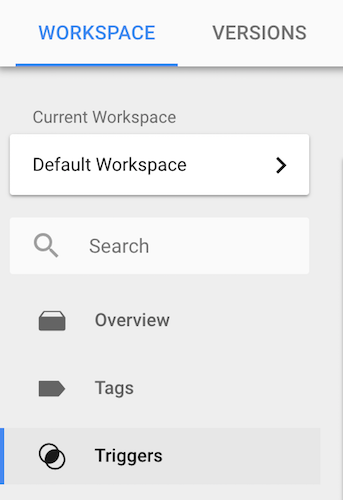
الخطوة 2: اختر نوع المشغل
بعد تسمية المشغل الجديد ، انقر فوق "تكوين المشغل" لتحديد نوع المشغل. ستكون مشغلات عرض الصفحة مألوفة لدى أولئك الذين استخدموا GTM لتتبع عنوان URL. في هذه الحالة ، ما عليك سوى اختيار أحد نوعي مشغلات النقر: كل العناصر أو الروابط فقط:
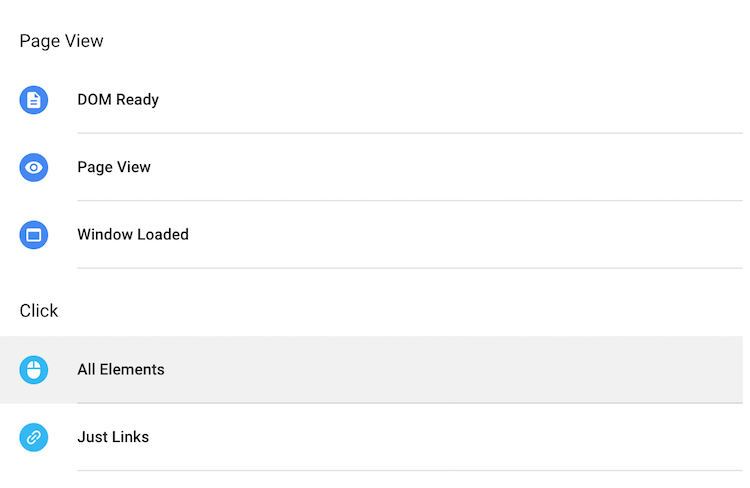
ألست متأكدًا من نوع المشغل الأفضل لاحتياجاتك؟ تشتمل "جميع العناصر" على أي زر ، أو رابط ، أو صورة ، وما إلى ذلك ، وهي أكثر أنواع المشغل استخدامًا لأحداث النقر.
إذا كنت لا تزال غير متأكد ، فإليك دليل سريع:
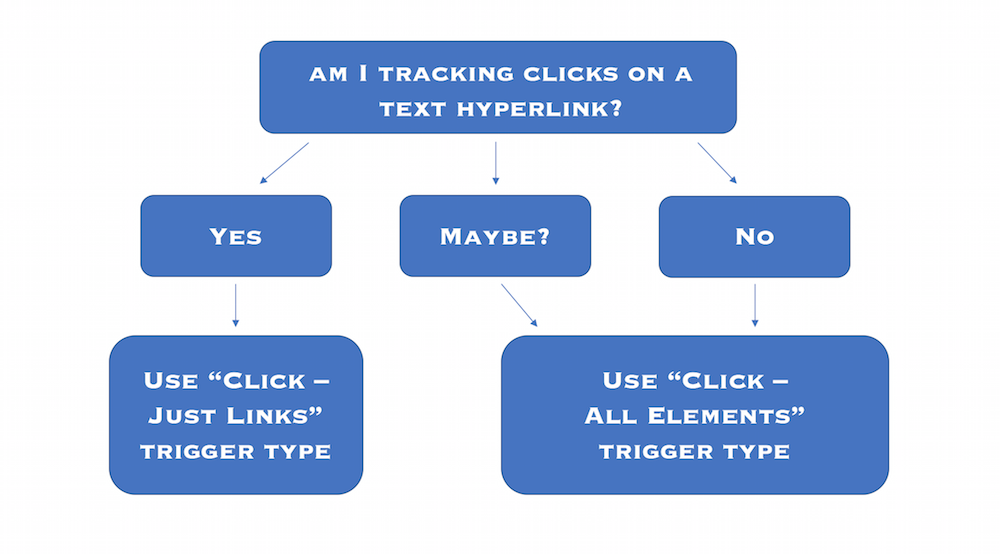
الخطوة 3: تحديد المشغل
نادرًا ما ترغب في تتبع جميع النقرات على صفحة معينة ، لذا فإن وضع معايير أكثر صرامة أمر ضروري للحصول على النقرات المطلوبة. حدد خيار "بعض النقرات" لتحديد تلك الشروط. هذا هو المكان الذي ستدخل فيه المتغيرات التي تم تكوينها مسبقًا. دعنا نفحص ثلاث طرق لاستخدام متغير العنصر الذي تم تكوينه أعلاه.
المثال 1: انقر للاتصال
إذا قام مستخدم بزيارة موقع الويب أو بعد النقر فوق الصفحة المقصودة على جهازه المحمول ، فمن المفيد معرفة ما إذا كان قد نقر على رقم الهاتف المعروض لإجراء مكالمة. يؤدي التمرير فوق زر النقر للاتصال بمعاينة النتيجة في الجزء السفلي الأيسر من النافذة (على سبيل المثال ، الهاتف: 4444444444). يستخدم هذا لتحديد المشغل باستخدام متغير العنصر:
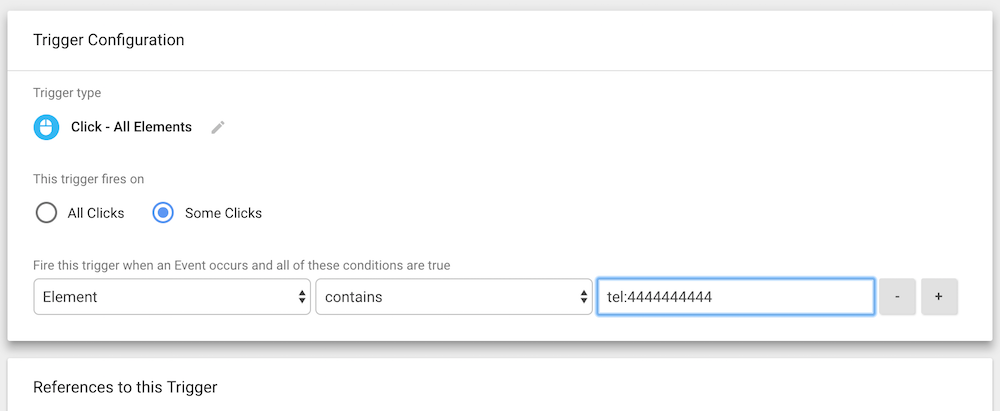
سيتم تنشيط هذا المشغل في أي وقت ينقر فيه شخص ما على عنصر في الصفحة يبدأ مكالمة هاتفية إلى الرقم المحدد.
مثال 2: روابط إلى موقع خارجي
بعض إعدادات مواقع الويب معقدة ، وهناك أوقات تحتاج فيها النماذج إلى الاستضافة على مجال منفصل عن النطاق الأساسي. من الناحية المثالية ، ما زلنا نرغب في تنفيذ GTM أو وسيلة أخرى لتتبع التحويل مباشرة على صفحة إرسال النموذج ، ولكن تتبع المستخدمين الذين ينقرون من صفحة مقصودة بعد النقر إلى ذلك الموقع الخارجي يعد أمرًا مفيدًا أيضًا. في بعض الأحيان ، قد يكون هذا هو الأقرب إلى تتبع التحويل الذي يمكنك الحصول عليه في البداية.
لتحديد هذا المشغل ، انتقل إلى الزر الذي يوجه إلى الصفحة الخارجية أولاً. انقر بزر الماوس الأيمن على الزر (أو أي عنصر آخر يرتبط بالموقع الخارجي) ، واختر "فحص". سيعرض هذا عنوان URL المقصود للنقرات على الأزرار:
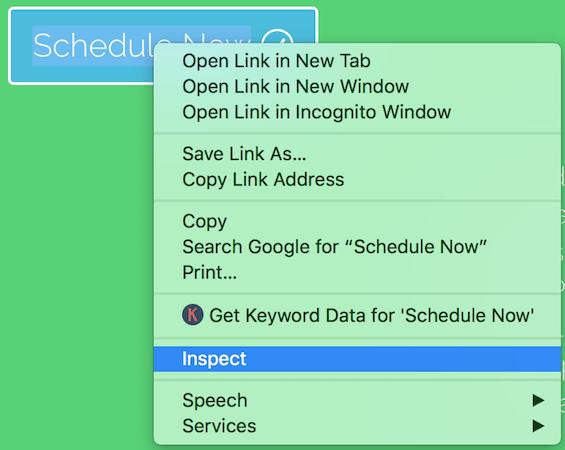
بمجرد تحديد الرابط المرتبط بهذا الزر ، سيحدد ذلك معايير متغير العنصر:
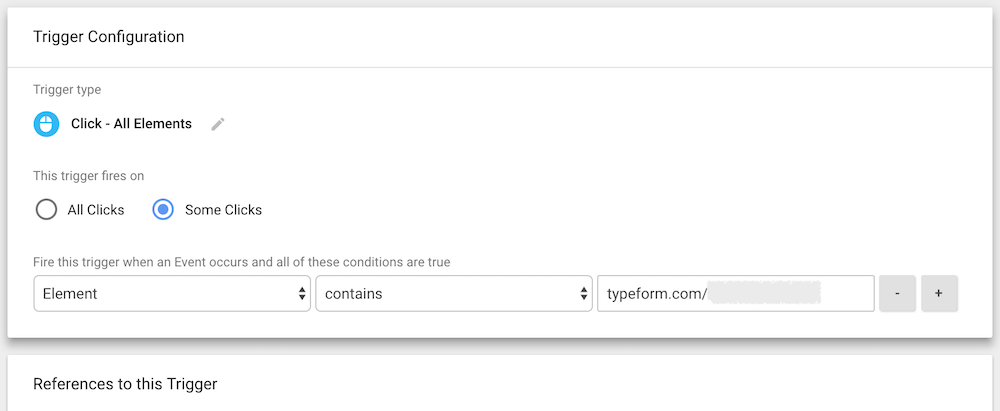

الآن ، سيتم تنشيط هذا المشغل في أي وقت ينقر فيه شخص ما على رابط أو زر يعيد التوجيه إلى الصفحة المحددة على الموقع الخارجي.
مثال 3: النقرات للحصول على الاتجاهات
أخيرًا ، دعنا نلقي نظرة على مثال به بعض عوامل تصفية المعايير الأكثر تحديدًا. ضع في اعتبارك شركة بها متاجر تقليدية وموقع ويب يسرد العناوين مع رابط إلى "الحصول على الاتجاهات" من خرائط Google. تريد الشركة تتبع النقرات على هذا الرابط ، لأن بياناتها تشير إلى أن الأشخاص الذين يبحثون عن الاتجاهات إلى المتجر هم أكثر عرضة للدخول والشراء.
ومع ذلك ، نظرًا لوجود العديد من مواقع المتاجر ، يجب تتبع نقرات "الحصول على الاتجاهات" من كل صفحة متجر بشكل منفصل. لتحقيق ذلك ، ابدأ بنقر - فقط روابط نوع المشغل واستخدم عنوان URL للصفحة باعتباره المتغير الأول. بعد ذلك ، انقر فوق "+" بجوار الشرط الأول لإضافة ثانية. هذا الشرط الثاني هو المكان الذي يتم فيه تحديد متغير العنصر بعنوان URL لخرائط Google:
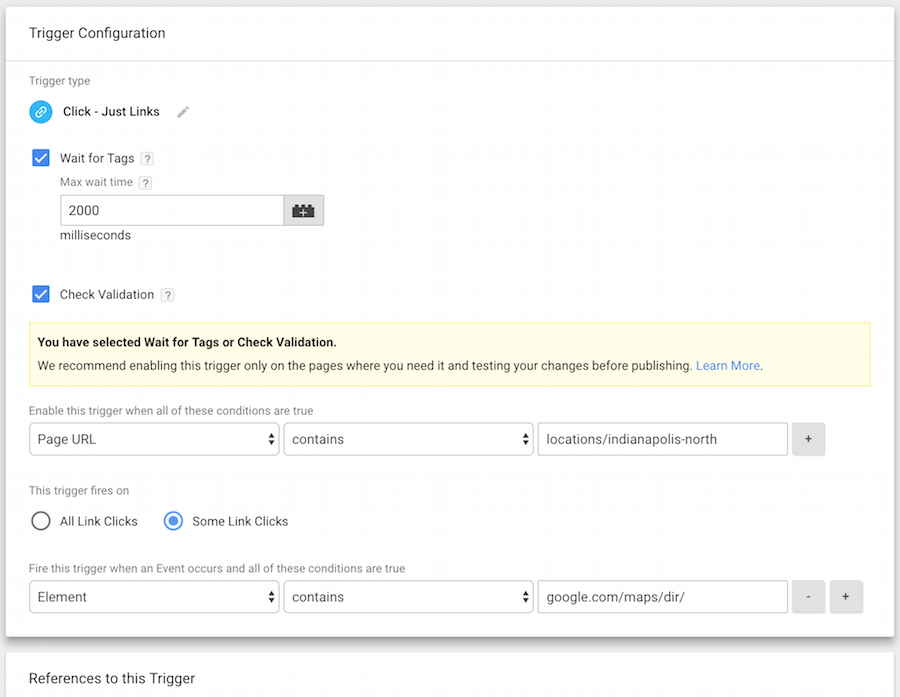
يوفر نوع المشغل "النقرات - الروابط فقط" إمكانية الوصول إلى بعض الإعدادات الإضافية:
- انتظر العلامات: سيؤدي هذا الشرط إلى تأخير تحميل الصفحة الجديدة حتى يتم تنشيط جميع العلامات ، أو حتى الوصول إلى "أقصى وقت انتظار". يضمن تحديد هذا أن يتم تتبع التحويلات قبل مغادرة المستخدم للصفحة.
- تحقق من التحقق من الصحة: يتطلب هذا الشرط تسجيل النقرة كإجراء صالح (أي يحدث شيء بالفعل عندما ينقر المستخدمون على الرابط). إذا حاول المستخدم النقر فوق الارتباط ولكن لم يحدث شيء ، فلن يتم تتبع أي تحويل. هذا الشرط مفيد لمنع تتبع تحويلات متعددة خلال جلسة واحدة.
أعلاه ثلاثة أمثلة فقط لكيفية استخدام متغير Element لإنشاء مشغلات نقرات مخصصة للسيناريوهات الشائعة. توجد العديد من التركيبات الأكثر تقدمًا التي تسمح للمحفزات بأن تكون واسعة النطاق أو محددة حسب الضرورة لتلائم احتياجاتك.
كيفية تصحيح أخطاء مشغلات النقر فوق Tag Manager
عند إنشاء مشغلات نقرات جديدة ، فمن الأفضل دائمًا التحقق من أنها تعمل على النحو المنشود. للقيام بذلك ، يجب تعيين كل مشغل إلى علامة. بعد ذلك ، قبل نشر تغييرات GTM ، قم بمعاينة الطريقة التي ستتصرف بها على موقعك المباشر بالنقر فوق الزر معاينة في الجزء العلوي الأيمن من مساحة العمل:

بمجرد تمكين المعاينة ، افتح موقع الويب الخاص بك في نفس النافذة (صفحتك الرئيسية وكل صفحة قمت فيها بإنشاء مشغل جديد ترغب في اختباره). عند تحميل الصفحة ، يظهر شريط معاينة Analytics أسفل الشاشة ، مع قائمة بالعلامات التي تم تنشيطها (أولاً ، أدناه) ولم يتم تنشيطها باستخدام عرض الصفحة (ثانيًا):
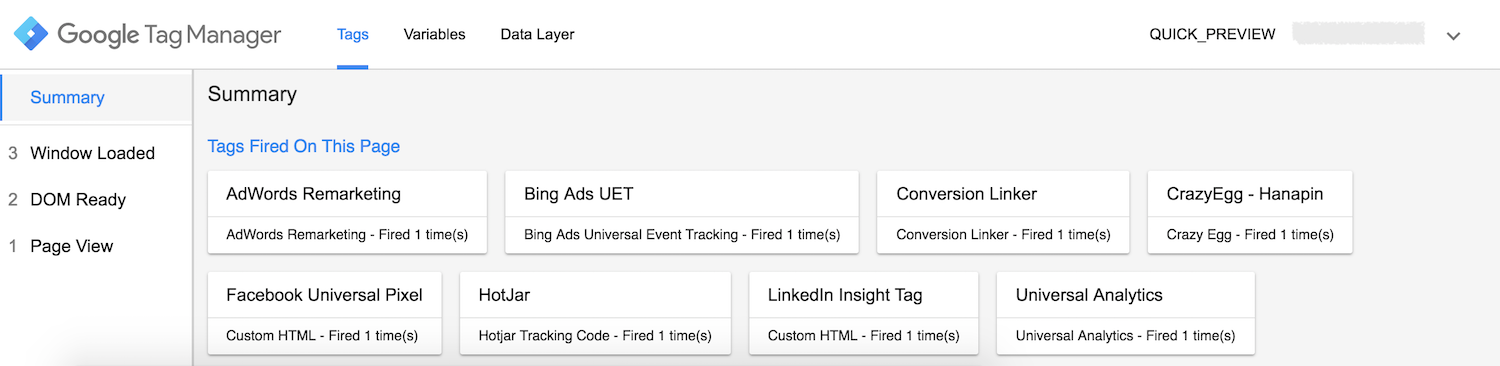
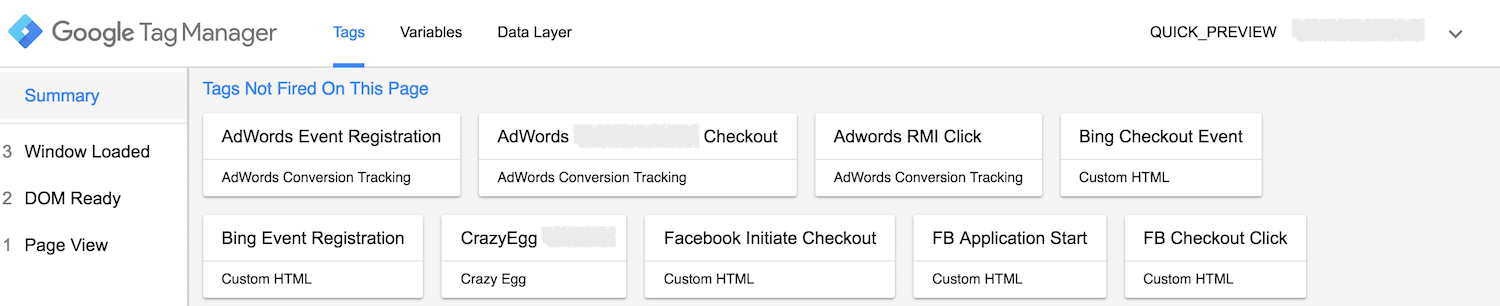
يتم تحديث شريط المعاينة هذا في الوقت الفعلي ، لذا فإن أي أزرار أو روابط يتم النقر عليها ستؤدي إلى تشغيل العلامات المرتبطة. تذكر ، في حالة اختبار النقرات التي تؤدي إلى موقع خارجي ، فإن الضغط مع الاستمرار على "التحكم" (جهاز الكمبيوتر) أو "الأمر" (في نظام التشغيل Mac) أثناء النقر سيضمن فتح الرابط في نافذة جديدة. يمكن بعد ذلك فحص شريط المعاينة في الصفحة الأولية بعد فتح الرابط.
من الناحية المثالية ، يؤكد هذا التمرين أن جميع العلامات تعمل بشكل صحيح. ومع ذلك ، قد يستمر ظهور خطأين محتملين:
- يتم تنشيط العلامة عندما لا ينبغي .
- العلامة لا تنشط عندما ينبغي .
في حالة حدوث أيٍّ من هذين الأمرين ، ارجع إلى مساحة عمل برنامج إدارة العلامات من Google وأعد فحص المشغلات. ابحث عن الإعدادات الفائتة ، والأخطاء الإملائية في معايير التشغيل ، وتحقق جيدًا من أن جميع المشغلات مرتبطة بالعلامات الصحيحة. بعد تصحيح أي أخطاء ، ارجع إلى نوافذ المعاينة وأعد تحميل الصفحات واختبرها مرة أخرى.
عندما تعمل جميع علامات ومشغلات موقع الويب على النحو المطلوب ، ارجع إلى مساحة عمل GTM وأرسل التغييرات بالنقر فوق الزر "إرسال" الأزرق في أعلى اليسار. أيضًا ، لا تنس ترك وضع المعاينة قبل الخروج من إدارة العلامات أو سيتبعك شريط المعاينة في جميع الزيارات اللاحقة إلى موقع الويب الخاص بك.

لماذا لا تؤدي نقرتي إلى إطلاق النار في برنامج إدارة العلامات من Google؟
بعد نشر تغييرات GTM ، تحقق ثلاث مرات من أن جميع العلامات تعمل بشكل صحيح عن طريق تشغيل ملحق Tag Assistant (بواسطة Google) في Google Chrome ، وفتح صفحة (صفحات) موقع الويب مرة أخرى. سيوضح هذا ما إذا كانت شفرة إدارة العلامات تعمل بشكل صحيح ، بالإضافة إلى أي رموز إعلانات Google أو Analytics التي تم إطلاقها من مشغلات النقر في GTM:
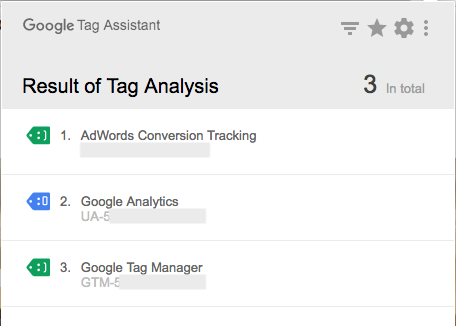
يمكن استخدام كل من ملحقات UET Tag Helper (عن طريق Bing Ads) و Meta Pixel Helper لمتصفح Chrome للتحقق من علامات Facebook أو Bing Ads التي تم تشغيلها أيضًا.
إذا لم يتم تنشيط العلامات على موقع الويب المباشر أو بعد النقر على الصفحة المقصودة كما هو متوقع ، فارجع إلى GTM وتحقق مما يلي:
إرسال التغييرات: تأكد من اكتمال العملية متعددة الخطوات لنشر التغييرات التي تم إجراؤها في مساحة عمل GTM بنجاح. يجب أن يسرد مربع "الإصدار المباشر" الأخضر أحدث إصدار وتاريخ النشر. إذا كانت قديمة ، فلن يتم نشر التغييرات الجديدة بالكامل.
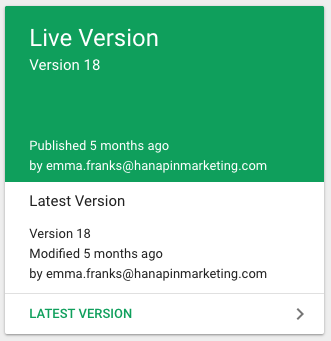
إعداد العلامة: بعد التأكد من نشر أحدث إصدار من التغييرات بنجاح ، تشير المشكلة المستمرة إلى احتمال وجود مشكلة في إعداد العلامة الخاصة بك. افتح العلامة في GTM وكود البكسل من النظام الأساسي للتأكد من نسخ جميع عناصر الرمز أو نسخها بشكل صحيح. نظرًا لأنه تم التحقق من المشغلات بالفعل باستخدام جزء المعاينة ، فإن المحاذاة الخاطئة بين رمز البكسل (الذي تبحث عنه ملحقات المساعد) وعلامة GTM هي السبب المحتمل للعلامات المفقودة أو غير المرئية على موقع الويب أو الصفحة المقصودة بعد النقر.
ختامية الأفكار حول مشغلات Google Tag Manager
يعد Google Tag Manager أداة قوية في ترسانة PPC الخاصة بك. بالإضافة إلى عرض الصفحة وأنواع المشغلات الأخرى ، يمكن أن يستغرق إتقان تعقيدات مشغلات النقر بعض الوقت والاستكشاف. ومع ذلك ، فإنه سيوفر أيضًا العديد من الفرص للاستراتيجيات الرقمية المتقدمة. باستخدام مشغلات النقر ، تصبح جماهير تجديد النشاط التسويقي أكثر قيمة ، وتصبح التحليلات السلوكية أكثر شمولاً ، ويصبح الفهم العام لمشاركة موقع الويب والإحالة أكثر وضوحًا.
ندعوك للاستفادة من ميزة GTM هذه لرفع تجربة الصفحة المقصودة بعد النقر للزائرين ونجاح الإعلانات الرقمية الخاصة بك.
احصل على عرض Instapage Enterprise وشاهد كيف تتيح لك منصتنا الوصول إلى مجموعة من الأدوات لتحسين عائد الاستثمار الإعلاني بشكل كبير وتبسيط عملية ما بعد النقر.
